Když v systému Windows 10 kliknete na tlačítko Start, zobrazí se rozhraní rozděleno do tří samostatných částí: malá tlačítka na levé straně, seznam aplikací a programů uprostřed a statický nebo dynamické dlaždice na pravé straně.
Můžete si upravit několik věcí o vzhledu a pocitu nabídky Start, včetně seznamu složek nebo odkazů, které se objevují v této nabídce vlevo. Ve výchozím nastavení uvidíte položky jako Nastavení, Napájení, Síť, Stahování atd.
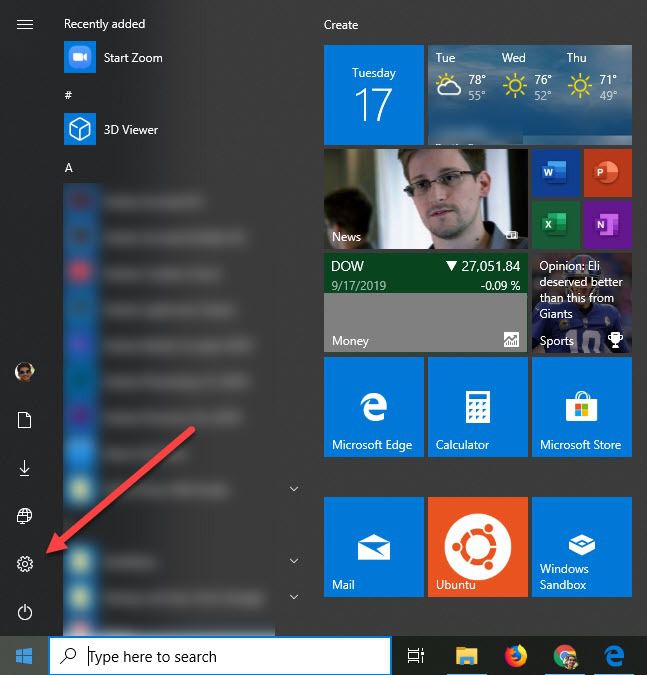
V tomto článku vám ukážu, jak přizpůsobit ikony, které se zobrazují v nabídce Start.
Pokud hledáte způsob, jak skrýt nebo odebrat aplikace z nabídky Start systému Windows, která se zobrazí v seznamu všech programů, přejděte dolů do části s názvem „Odebrat aplikace z nabídky Start“.
Zobrazit / skrýt složky v nabídce Start
Chcete-li začít, pokračujte a klikněte na tlačítko Start a poté na Nastavení, což je ikona ozubeného kola.
Dále klikněte na Personalizace.
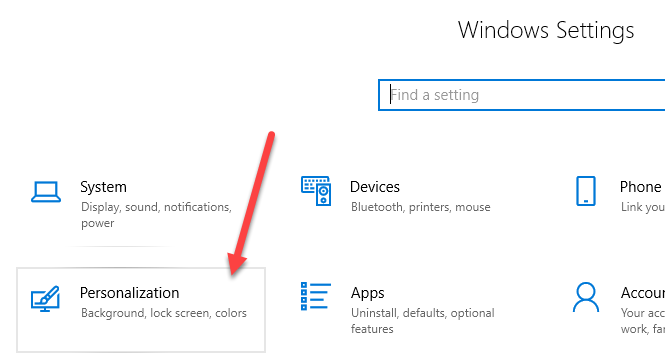
Další, klikněte na Start v nabídce vlevo a poté uvidíte všechna nastavení pro přizpůsobení nabídky Start.
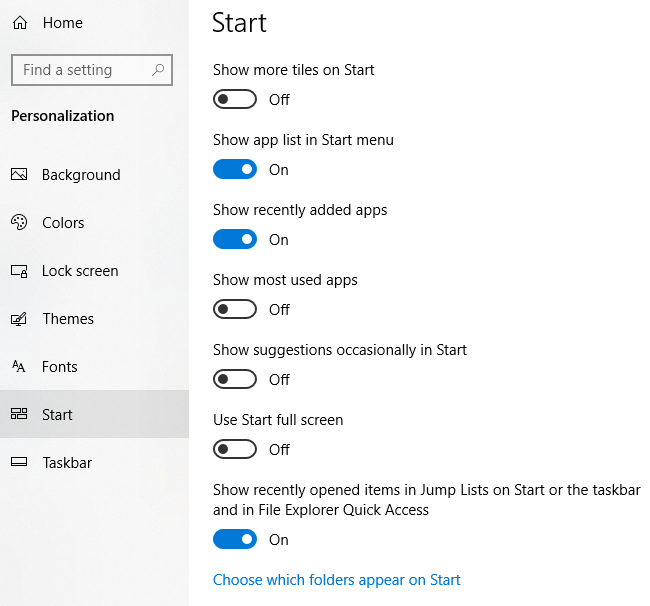
Stačí zmínit pár když jsme tady, pokud vypnete možnost Zobrazit seznam aplikací v nabídce Start, odstraní se střední část, o které jsme hovořili výše (seznam programů a aplikací).
Nedávno přidané aplikacezobrazí všechny programy, které jste nedávno nainstalovali, v horní části seznamu. V případě Zobrazit nejpoužívanější aplikacebude vaše nejpřístupnější aplikace uvedena hned pod nedávno přidanými aplikacemi.
Pokud chcete skrýt nedávno otevřené soubory z nabídky klepnutím pravým tlačítkem myši na ikonách na hlavním panelu, měli byste se ujistit, že přepínáte Zobrazit nedávno otevřené položky v seznamech odkazů na Start nebo na hlavním panelumožnost.
Nakonec, dole, je to, co hledáme. Klikněte na odkaz Vybrat složky, které se zobrazí na Start. Microsoft rád pojmenovává tyto složky složek, ale odkazy nebo zkratky se mi zdají rozumnější.
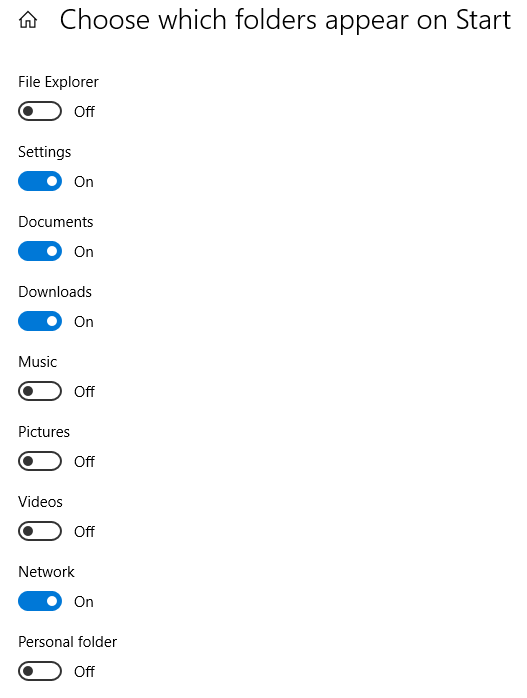
Zde můžete přepínat nebo mimo seznam předdefinovaných složek / odkazů, které se zobrazí na Start. Příklad: Pokud všechno zapnu, uvidíte, že můj seznam se v nabídce Start stává poměrně dlouhým.
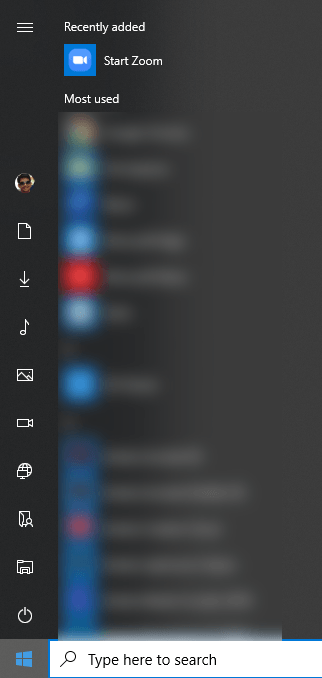
To je o všem, k tomu. Pokud jste místo těchto ikon chtěli přidat nebo odebrat aplikace z nabídky Start, musíte vyzkoušet něco jiného.
Odebrat aplikace ze Start Menu
Chcete-li odebrat aplikaci ze seznamu aplikací v nabídce Start bez odinstalace programu, jednoduše klikněte pravým tlačítkem myši na vyberte možnost Vícea poté vyberte možnost Otevřít umístění souboru.
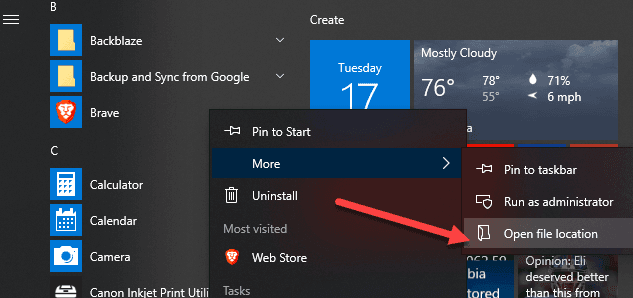
Tím se dostanete do nabídky Start Menu Programs systémová složka ve Windows. Zde uvidíte seznam všech složek a zkratek, které se objevují v samotné nabídce Start.
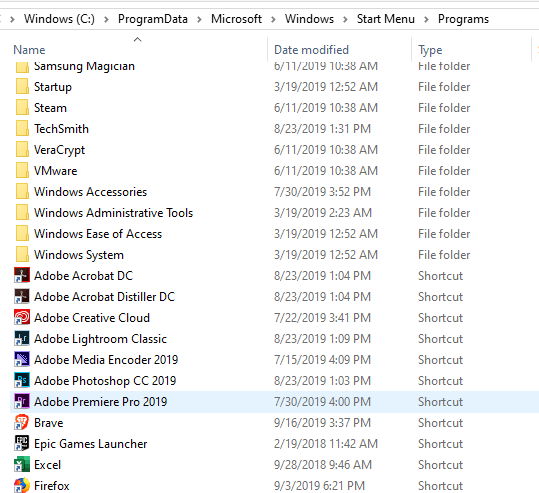
Chcete-li odebrat položku ze seznamu, jednoduše ji smažte. Můžete zde také vytvořit své vlastní složky a přidat své vlastní zkratky nebo odkazy. Pokud chcete přidat zástupce, vytvořte jej na ploše kliknutím pravým tlačítkem myši na soubor a výběrem možnosti Odeslat do- Plocha (vytvoření zástupce).
Potom tuto zkratku přetáhněte do této složky a zobrazí se v nabídce Start! Neměli byste mít žádné problémy ani s přidáváním nebo mazáním položek z této složky.